在word中,标题样式不仅仅只是标题,同时还意味着目录。onenote中的样式和word中的作用类似,只不过word自身支持导航窗格和生成目录,但在onenote中需要借助扩展脚本。
内置样式概述
onenote的默认样式只有11种,选择并不多,更要命的是,onenote中的样式不能像Word那样自定义增减,甚至不能对现有样式进行编辑。换句话说就是:选择少,外观丑,你却无可奈何。
onenote官网的留言板中,自定义样式属于最热门的建议之一。留言板虽然只是个耍人玩的形式,但这反映出死板的样式确实是很多用户难以忍受的地方。
11种默认样式效果,难看难用
下图就是onenote内置的11种样式效果图,总的来说,不仅难看,而且难用。例如,当多种标题样式出现在同一区域时,很难确定它们各自到底是哪一级标题,因为6个默认的标题样式,相邻标题间的区分并不明显。
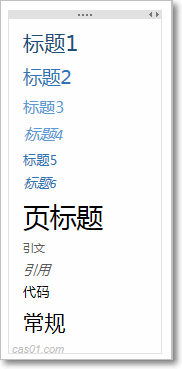
使用内置样式的好处
尽管默认样式很难用,但又不得不用。使用内置样式最大的好处是便于规范化管理。这种规范会在一些方面发挥巨大作用。
从格式角度,每一种样式都是一种格式规范:标题是标题,引用是引用,内容是内容,文章结构就一目了然。
最关键的是编程角度,内置样式虽少,但每个样式都有独立的style属性值,应用样式后,将来可以通过自定义脚本来批量处理与样式相关的很多工作,例如批量更改样式、生成目录结构等等。
所以,建议平时尽量多使用内置样式,而不要使用手动设置的伪样式。
详解11种默认样式
onenote中的11种默认样式,每个样式都有具体的style属性值,自定义扩展时,就是通过style属性值来区分样式的。
页标题
创建页面时,页面标题使用的默认样式就是“页标题”。
“页标题”样式段落对应的style属性值为“PageTitle”。
标题1至标题6
页面内容部分,有6个标题级别,基本够用了。
“标题1”至“标题6”段落对应的style属性值分别为“h1”到“h6”。
常规
“常规”样式相当于Word里面的“正文”。在onenote页面中(页面标题除外)添加文本内容时,默认样式就是“常规”。
“常规”段落对应的style属性值为“p”。
引文、引用、代码
剩下3个样式为:引文、引用、代码。这三个样式的默认显示效果如下:

11种默认样式style属性值列表
汇总属性值列表,方便编程时参考。
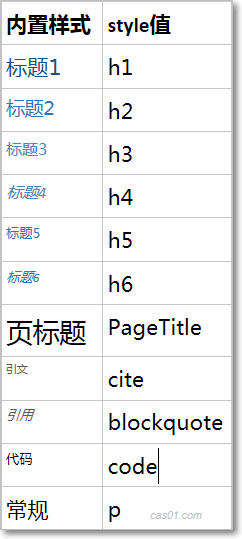
Onetastic与样式
关于样式,请尽量使用onenote内置的样式。尽管默认的11种样式很难看,但它提供了一个珍贵的功能接口——style属性值。这个接口会在后续的编程扩展中发挥重要作用。
批量更改样式
默认样式难看?没关系,先用着。只要你使用了各种内置样式,之后随时可以通过扩展脚本批量更改样式外观。而编程时,就是通过style属性值来识别样式的。
生成目录结构
样式最典型的扩展应用是生成目录。
在页面上设定h1到h6六个标题样式后,通过宏可以快速生成当前页面的目录结构。
目录类的宏,是我个人最常用的宏之一。在宏中将目录层级按规范进行缩进,将缩进后的目录文本导入思维导图类软件,一张思维导图立刻就出来了。
公 众 号 :注意两个号的区别,小斯想
 (OneNote为主);cas01
(OneNote为主);cas01 (知识管理理论及实践)。
(知识管理理论及实践)。温馨提示:本站发布的压缩包如需密码解压,若无特别说明,密码统一为:cas01.com
版权声明:本文为原创文章,版权归 小斯 所有,转载请保留出处。

